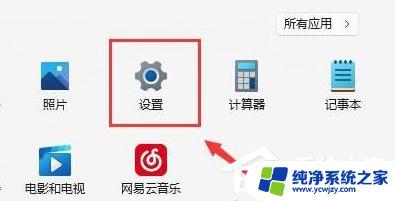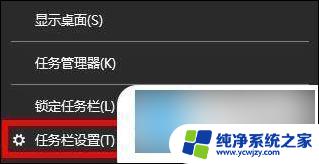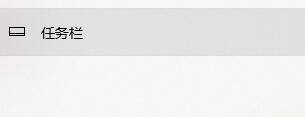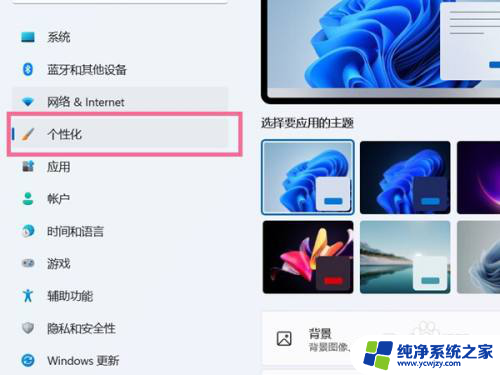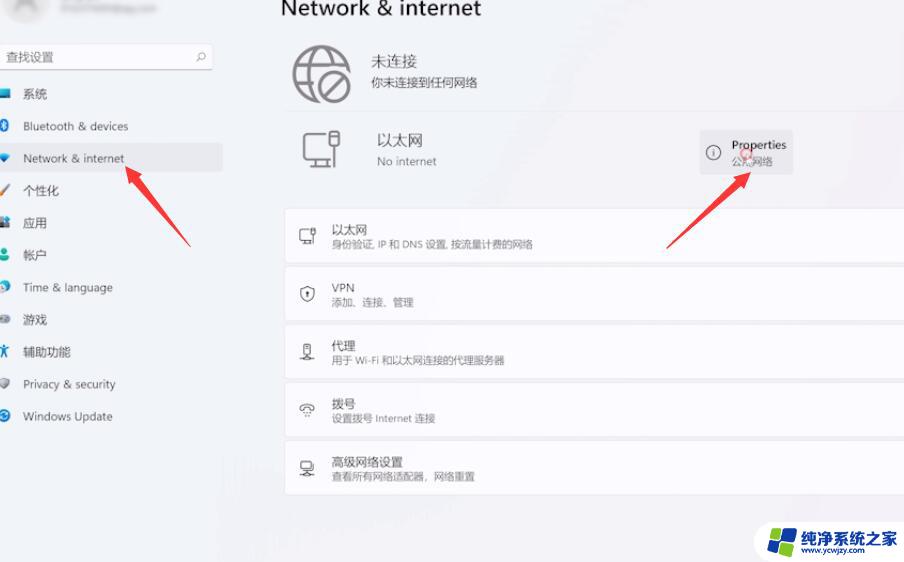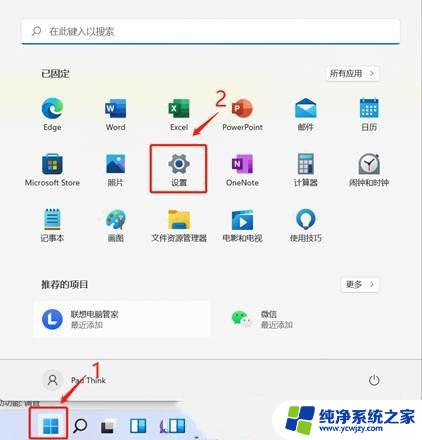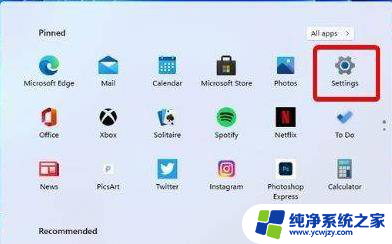联想win11家庭中文版以太网图标消失后怎么找回 Win11笔记本wifi功能消失怎么解决
很多用户反映在使用联想win11家庭中文版操作系统时,遇到了一些问题,其中一个问题是以太网图标消失,让用户无法正常使用有线网络连接。还有用户发现他们的Win11笔记本的wifi功能不见了,无法连接到无线网络。面对这些问题,用户们不禁开始寻找解决办法。在本文中我们将探讨如何找回以太网图标以及解决Win11笔记本wifi功能消失的问题。
Win11笔记本wifi功能消失了怎么解决?WiFi功能不见原因:
用户在升级了Windows11之后wifi功能不见的主要原因大多数都是驱动的原因,所以需要将驱动的版本更新。
解决方法:
这里以小新 Pro举例说明,可以联系联想商家提供一个新的驱动升级文件,然后点击右键“以管理员身份运行”即可。
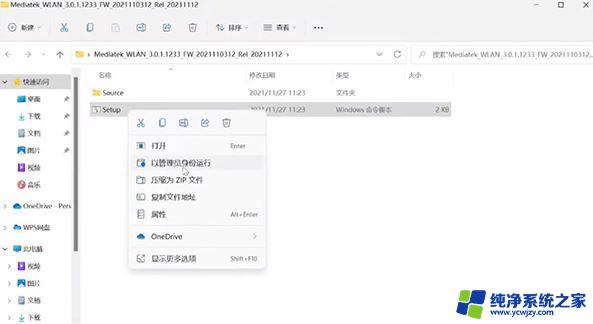
我们可以通过设备管理器——网络适配器——MedaTek Wi-Fi6 MT7921 Wireless LAN Card,右键选择“属性”查看。
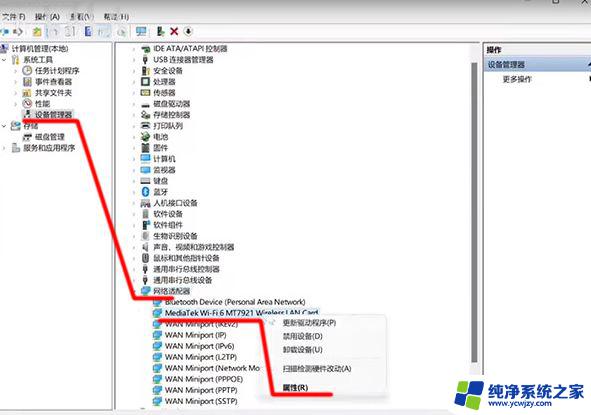
那么在驱动程序中我们可以看到当前的版本为3.0.1.1233,如果是刚升级完的用户相信此时的版本应该是1185的版本,在驱动更新完之后就不会出现wifi功能不见的情况了。
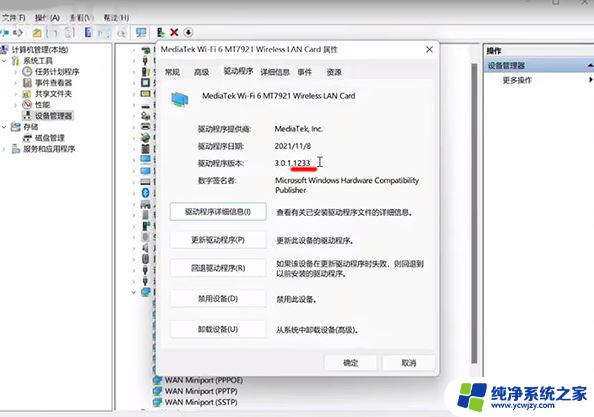
其他的电脑也是一样,只需要将自己电脑上的驱动版本升级一下即可。或者是将驱动卸载之后重新安装,如果是新买的电脑可以直接联系商家,商家基本上都会有对应的驱动升级文件发给你。当然也有很多人会推荐重启电脑或者是关机这样的办法不太可行,因为过几天之后图标依然会小时。最终还会导致你需要更新驱动来解决。
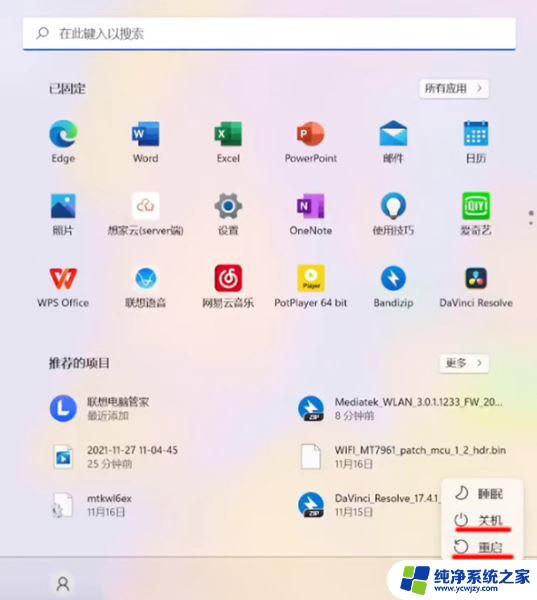
当然有些用户的情况可能不太一样,解决的方法还可以尝试“win+r运行services.msc”,然后找到“WLAN AutoConfig和WLAN Direct”,接着启动就可以了。
以上是关于联想win11家庭中文版以太网图标消失后如何找回的全部内容,如果您遇到此问题,可以按照以上方法进行解决,希望对大家有所帮助。